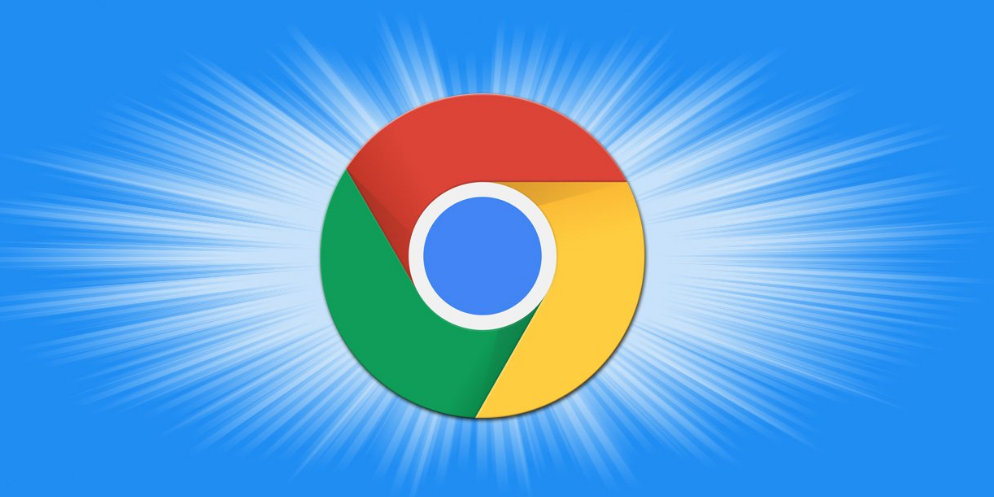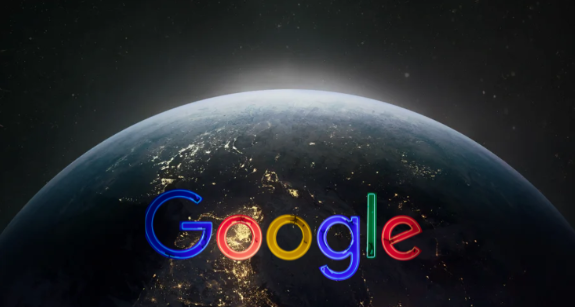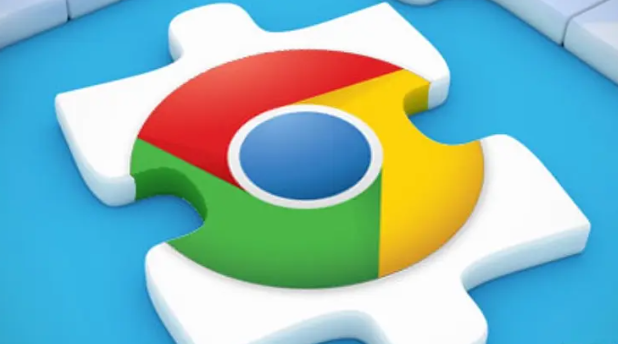Google Chrome浏览器下载失败时的排错指南
发布时间:2025-06-02
来源:谷歌浏览器官网
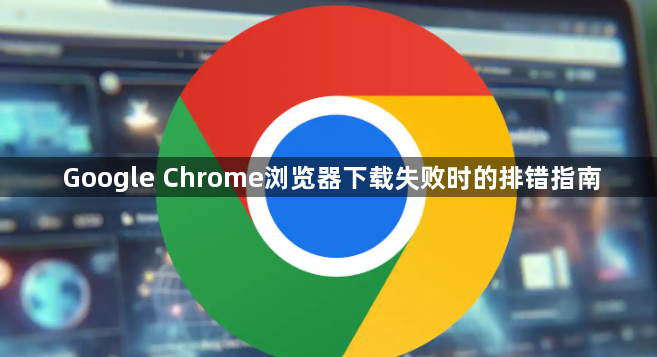
1. 网络问题排查:确保你的网络连接正常且稳定,可以尝试通过其他网站或应用来验证网络是否畅通。如果网络不稳定或速度过慢,可能会导致下载失败,此时可以切换到其他网络环境,如从Wi-Fi切换到移动数据网络,或者重启路由器来刷新网络连接。
2. 检查存储路径:打开Chrome浏览器,点击右上角的三个点,在弹出的菜单中选择“设置”,查看当前设置的下载存储路径是否有足够的空间来保存下载的文件。如果空间不足,需要更改存储路径到有足够空间的磁盘分区。
3. 清理缓存和临时文件:在浏览器中,按下快捷键`Ctrl+Shift+Delete`(Windows系统)或`Command+Shift+Delete`(Mac系统),清除浏览器的缓存、Cookie和其他临时文件。这些文件可能会损坏或导致下载过程中的错误。同时,也可以使用系统自带的磁盘清理工具或第三方清理软件来清理电脑中的临时文件,释放更多的磁盘空间。
4. 关闭防火墙和安全软件:有时候,防火墙或安全软件可能会阻止Chrome浏览器的下载功能。可以尝试暂时关闭防火墙和安全软件,然后再次尝试下载。如果下载成功,说明是防火墙或安全软件的设置问题,可以在相应的软件中将Chrome浏览器添加到白名单或调整相关的设置。
5. 检查下载链接:如果是从特定的网站下载文件或浏览器安装包,确保下载链接是有效的且没有过期。可以尝试重新获取下载链接或访问官方网站重新下载。
6. 以管理员身份运行:如果是在安装Chrome浏览器的过程中出现下载失败或安装错误,可以尝试右键点击安装程序,选择“以管理员身份运行”进行安装,这样可以避免由于权限问题导致的安装失败。